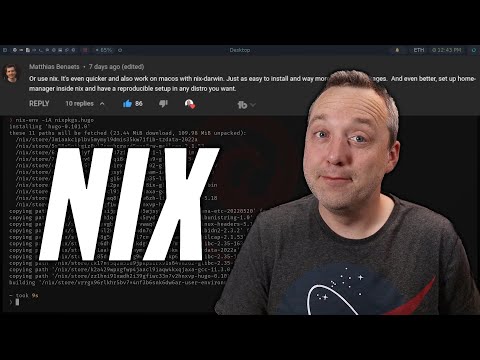Ja esat viens no tiem cilvēkiem, kuriem ir tāfele vai piezīmju blokāde, kurā arvien mainās uzdevumu saraksts, vai arī jūsu rakstāmgalds un monitori tiek papildināti ar Post-its ® atgādinot par svarīgiem notikumiem, tad šis raksts jums.
Perspektīva ļauj jums izveidot uzdevumu sarakstus, kas sastāv no uzdevumiem, kurus varat veikt visdažādākajās lietās, piemēram, datumu noteikšanu, atgādinājumus, kategorijas un citus. Viss ir tas, ka ir jāizveido aktīvāks uzdevumu saraksts, ar kuru jūs varat sadarboties un saglabāt jums godīgu.
Darbs uzdevumu skatā
Nesen mēs diskutējām par dažādām Outlook Outlook lietām, tādēļ, ja esat jauns, mēs iesakām izlasīt mūsu ievadu.
Pretējā gadījumā atveriet Outlook līdz uzdevumu skatam un skatiet apkārt. No pirmā acu uzmetiena jūs pamanīsit, ka tas ir diezgan tukšs un neauglīgs. Tas ir tāpēc, ka mēs vēl esam to piepildījuši ar daudziem lietām, kas mums jādara, un jāizpilda uzdevumi.

Uzdevumu pievienošana
Lai sāktu, jūs vēlaties pievienot uzdevumus. Jūs pamanīsit, ka kreisajā pusē ir pazīstama mapju rūts. Šajā skatā varat pievienot jaunas mapes, pēc tam efektīvi organizējiet savus uzdevumus kategorijās. Jūs pat varat izveidot jaunu mapju grupu, lai, ja nepieciešams, varētu atkal nodalīt savus uzdevumus starp profesionālo un personīgo dzīvi.
Lai sāktu, jūs pamanīsit, ka ir viens uzdevumu mapju grupas zvans Mani uzdevumi un divas apakš uzdevumu mapes: uzdevumu saraksts un uzdevumi. Ja ar peles labo pogu noklikšķiniet uz visaugstākās mapes, mēs varam izveidot jaunu mapju grupu, kuru mēs nosaucīsim par darba uzdevumiem.
Jūs varat pievienot ātru uzdevumu, noklikšķinot uz "Uzklikšķināt šeit, lai pievienotu jaunu uzdevumu", vai arī varat noklikšķināt uz "Jauna uzdevuma" galvenajā lentē. Pārbaudiet šādu uzdevumu bez nosaukuma, uz kuru varat izmantot vairākas opcijas, parādīt uzdevumu, tā detaļas, kā arī pārvaldīt to.

Uzdevumu skatīšana, modificēšana un atjaunināšana
Pēc dažu uzdevumu izveidošanas mēs varam redzēt tos sarakstā mūsu uzdevumu skats. Jūs varat izdarīt kādu pamata lietošanu, piemēram, mainīt termiņu vai piešķirt kategoriju, bet, ja jūs patiešām vēlaties to skatīt un rediģēt, divreiz noklikšķiniet uz tā, lai to atvērtu.



Jūs varat arī pārvaldīt uzdevumu, piemēram, atzīmēt, ka tas ir pabeigts, piešķirot to un nosūtīt statusa ziņojumu. Mēs par to drīzumā runāsim. Tagad īsi aplūkosim, kā iestatīt atkārtotus uzdevumus.
Darbs ar atkārtojošiem uzdevumiem
Atkārtota uzdevuma izveidošana ir tāda pati kā atkārtotas tikšanās vai atkārtota sapulces izveidošana. Dialogs, kuru redzat, noklikšķinot uz pogas "Atkārtošanās", visticamāk izskatīsies diezgan pazīstams.


Piešķirt uzdevumu kādam citam
Mums ir savs uzdevums "sarunāties par darbiem!", Tagad mums ir tikai jāuzliek par to kādam citam! Lentes sadaļas Pārvaldīt uzdevumu noklikšķiniet uz pogas Piešķirt uzdevumu.

Tas atvērs uzdevumu kā e-pastu, kuru pēc tam varat nosūtīt citiem. Šajā gadījumā mēs tikai iecelsim uzdevumu runāt par darbiem kādam citam, tāpēc mēs viņiem nosūtīsim e-pastu.
Ja jūs vēlaties ievadīt adresi laukā "Kam", jūs varat vai arī varat noņemt no adreses grāmatas veiksmīgo vārdu. Vai nav izveidota adrešu grāmata? Lasiet par to, kā izveidot un pārvaldīt kontaktpersonas, tostarp par to, kā importēt kontaktpersonas no Gmail tieši programmā Outlook.



Uzdevumu pārvaldīšana un šķirošana pēc skata
Jūsu nedēļas laikā daži uzdevumi tiks pabeigti, un daži to nedarīs. Tos, kurus jūs pabeidzat, jūs varat atzīmēt kā pilnīgu un aizmirst par to. Bet tie, kas jums nav nokļūst, kaut kādā veidā tiks pārvaldīti vai jums būs tikai arvien pieaugošs saraksts ar izpūstas uzdevumiem.
Pastāv vairāki veidi, kā tos pārvaldīt. Apskatīsim šo Lentes apgabalu un parādīsim, kā vislabāk izmantot šos rīkus.



Nākamajā ekrānuzņēmumā šeit redzat, ka mūsu uzdevums "sēdēt pie futbola skatīšanās ar kājām uz augšu" ir saistīts ar rīt, bet mēs to atzīmējām arī nākamajā nedēļā. Pēcpārbaudes uzdevuma izveidošana būtībā dublē to uz laiku, kas jums vislabāk atbilst, lai to varētu pabeigt. Šajā gadījumā mēs varētu atzīmēt, ka rītdienas uzdevums ir pabeigts vai noņemts, taču nākamo nedēļu atkal būs jāveic dublēšanas uzdevums.





Uzdevumi Iespējas
Visbeidzot, iepazīstiet vai atkārtoti iepazīstiet ar uzdevumu iespējām. Uzdevumu opcijas ļaus mainīt iestatījumus un mainīt to uzvedību un izskatu. Jūs varat tos piekļūt no izvēlnes Fails, noklikšķinot uz "Opcijas -> Uzdevumi".

Kā jūs varat pastāstīt, programma Outlook sevi atklāj kā visaptverošu lietojumprogrammu, un vēl nav runājis par kalendāru un vēl nav piezīmju! Mēs ceram, ka jūs varat izmantot uzdevumus, lai uzlabotu savas organizācijas iemaņas pāris pakāpēs. Viņi ir ļoti viegli iestatīt un piešķirt, un ir patīkami, ka šie atgādinājumi un visas sarakstā iekļautās lietas tiek lēni atzīmētas.
Pa to laiku mēs esam ieinteresēti dzirdēt no jums. Vai jums ir jautājums vai komentārs, kuru vēlaties atstāt ar mums? Nokļūstiet mūsu diskusiju forumā un pamestos.